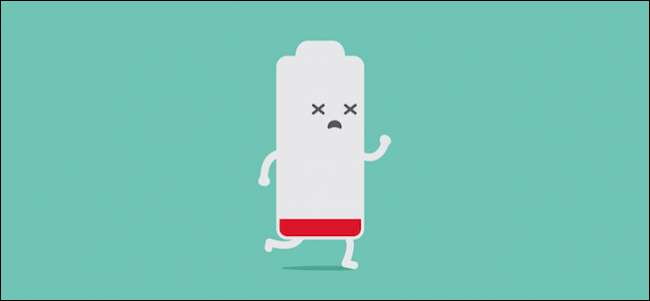
Jakiś czas temu zdaliśmy sobie sprawę, że nie używamy naszych tabletów tak często, jak kiedyś; to doprowadziło nas do pytania, jak moglibyśmy przedłużyć żywotność baterii na naszych tabletach z Androidem, gdy ich nie używaliśmy . Dzisiaj zadajemy to samo pytanie naszym iPadom.
W rzeczywistości iPady mają zazwyczaj bardzo dobrą żywotność baterii przy niewielkich modyfikacjach, ale to nie znaczy, że nie może być lepiej. Są rzeczy, które możesz zrobić, aby wycisnąć więcej czasu na jednym ładowaniu, szczególnie jeśli używasz tabletek w sposób, który uważamy za typowy: przez krótkie okresy, wieczorem, być może siedząc na kanapie lub leżąc w łóżku.
Większość z nas nie zabiera ze sobą iPadów wszędzie, zwykle zostają w domu, kiedy idziemy do pracy lub na rozrywkę.
Przy takim założeniu możemy więc wyłączyć niektóre funkcje naszego iPada, ponieważ nie używamy go w taki sposób, że ta funkcjonalność naprawdę ma znaczenie, tj. Prawie wyłącznie do korzystania z mediów społecznościowych, grania w gry, strumieniowego przesyłania wideo i innych działalność produkcyjna.
Najwięksi marnujący baterię podstawową: odświeżanie w tle i powiadomienia
Pierwszą rzeczą, którą chcesz wyłączyć, jest odświeżanie aplikacji w tle. Chociaż potrzebujesz aplikacji, aby sprawić, że Twój iPad będzie fajny, nie muszą one spędzać dnia na wyszukiwaniu aktualizacji i marnowaniu baterii.
Podobnie, jeśli Twój iPad służy głównie do przeglądania multimediów i przeglądania Internetu, nie potrzebujesz wielu powiadomień (jeśli w ogóle).
Najpierw otwórz „Ustawienia” i kategorię „Ogólne”, a następnie naciśnij przycisk „Odświeżanie aplikacji w tle”.

Wszystkie zainstalowane aplikacje są długie, obok których możesz wyłączyć odświeżanie w tle dla każdej z nich, jeśli chcesz. Jednak łatwiej jest po prostu wyłączyć „Odświeżanie aplikacji w tle” u góry.
Następnie w Ustawieniach wybierz „Powiadomienia”; nie możesz wyłączyć powiadomień za jednym zamachem, jak odświeżanie aplikacji w tle.
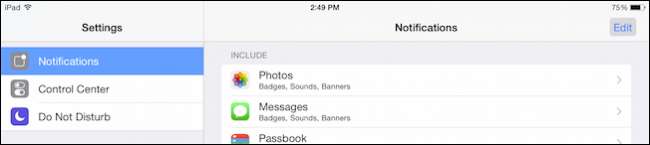
Zamiast tego musisz dotknąć każdej aplikacji, a następnie wybrać opcję „Zezwalaj na powiadomienia”. Możesz to zrobić dla wszystkich, większości lub tylko nielicznych.
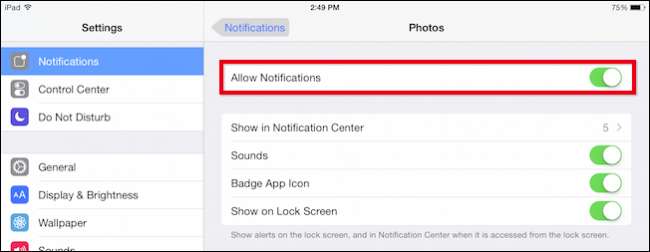
Jeśli chcesz t zagłęb się we wszystkie powiadomienia iOS , możesz także dostosować ustawienia dźwięków, ikon odznak itd. Jednak dla naszych celów tutaj ich wyłączenie i odświeżenie aplikacji w tle powinno mieć długoterminowy pozytywny wpływ na żywotność baterii.
Poczta, kontakty, kalendarze
Twój iPad jest zaprojektowany do pracy w tak zwanym ogrodzie otoczonym murem Apple, co oznacza, że po podłączeniu go do konta Apple zmiany wprowadzone w kontaktach, wydarzenia dodane do kalendarza oraz wszystkie otrzymane wiadomości e-mail są przekazywane na urządzenie. Dzięki temu Twój iPad jest aktualny i zgodny z pozostałymi urządzeniami Apple.
To powiedziawszy, jeśli nie używasz iPada do produktywnych czynności, takich jak poczta, kontakty i kalendarze, wyłączenie push ma sens.
Aby wyłączyć push, dotknij „Poczta, kontakty, kalendarze” w Ustawieniach, a następnie „Pobierz nowe dane”.
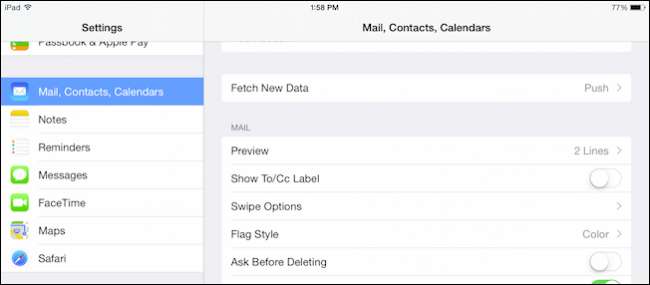
Masz możliwość indywidualnego dostosowania kont, ale w razie potrzeby wyłączymy opcję „Wypchnij” i odświeżymy ręcznie.
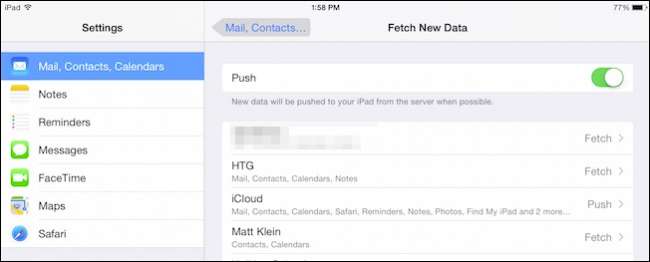
Pamiętaj, że wyłączenie tego ustawienia oznacza, że jeśli chcesz zobaczyć najnowszą wiadomość e-mail lub zaktualizować swoje kalendarze i kontakty, to będziesz musiał odświeżyć ręcznie .
Nie potrzebujesz Bluetooth (z wyjątkiem sytuacji, gdy to robisz)
Bluetooth to kolejny niszczyciel baterii. W przeciwieństwie do Wi-Fi, którego potrzebujesz do wszystkiego, Bluetooth jest potrzebny tylko wtedy, gdy wysyłasz pliki lub używasz akcesoriów, takich jak głośniki i słuchawki.
W związku z tym, jeśli chcesz, możesz wyłączyć Bluetooth w ustawieniach.
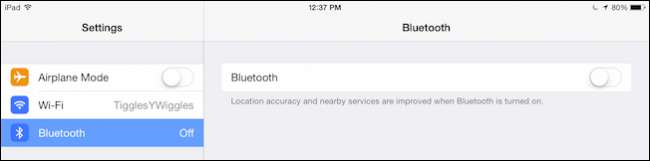
Łatwiej jednak jest po prostu skorzystać z Centrum sterowania, aby szybko włączyć / wyłączyć Bluetooth w razie potrzeby.
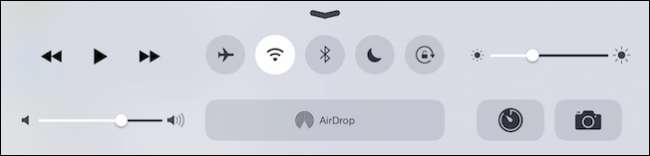
Uwaga, jeśli Twój iPad ma mobilną transmisję danych, można ją również wyłączyć, aby wydłużyć żywotność baterii. Aby to zrobić, musisz otworzyć ustawienia, jednak nie są one dostępne w Centrum sterowania.
To powiedziawszy, tak naprawdę zamierzamy oszczędzać baterię, pozostawiając wystarczającą funkcjonalność w stanie nienaruszonym, aby nie musieć włączać wielu rzeczy, gdy siadamy, aby korzystać z urządzenia. Bluetooth nie wymaga myślenia, wszystko inne zależy od Ciebie.
Lokalizacja, lokalizacja, lokalizacja
Czy musisz korzystać z usług lokalizacyjnych swojego iPada? Możliwe, ale bardziej niż prawdopodobne tylko w przypadku określonych aplikacji. W Ustawieniach kliknij przycisk „Prywatność”, a następnie otwórz „Usługi lokalizacyjne”.
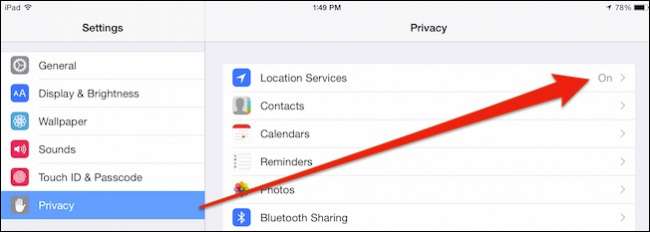
Możesz całkowicie wyłączyć usługi lokalizacyjne lub możesz to zrobić dla poszczególnych aplikacji.
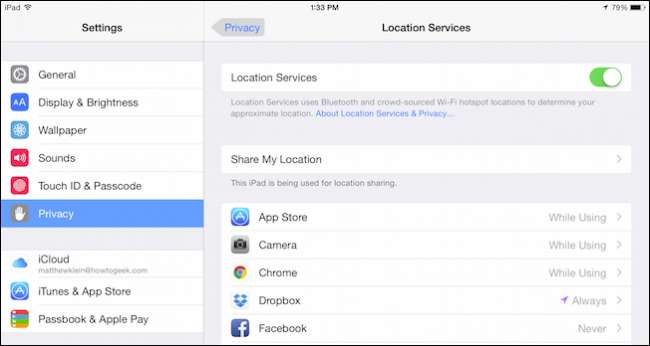
Jeśli wybierzesz indywidualną trasę aplikacji, będziesz musiał dotknąć każdej z nich i wybrać „Nigdy” z dostępnych opcji.
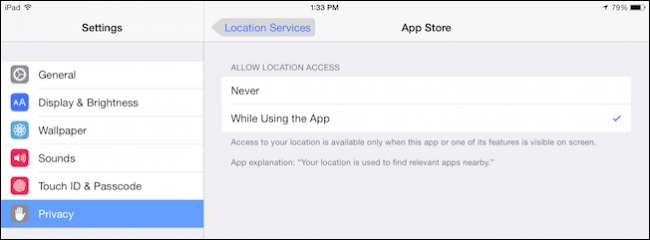
Ponownie, to od Ciebie zależy, jak bardzo utykasz tę usługę. Wyłączenie tego wszystkiego jest o wiele łatwiejsze, ale może lepiej działać, gdy wyłączasz aplikacje, które używają usługi lokalizacyjnej przez cały czas, niż kiedy faktycznie jej używasz.
Kilka innych rzeczy
Oprócz tych niezbędnych do marnowania baterii możesz również zastosować kilka innych zmian, które pozwolą zaoszczędzić na ogólnej żywotności baterii.
Reflektor
Czy używasz Spotlight na swoim iPadzie? Może, ale jeśli tego nie zrobisz, nie potrzebujesz go, więc możesz go bezpiecznie wyłączyć.
Otwórz Ustawienia, wybierz „Ogólne”, a następnie „Wyszukiwanie Spotlight”.
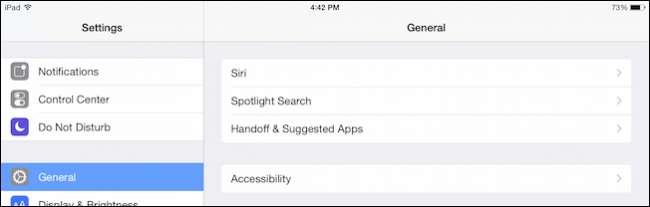
Teraz zobaczysz listę wszystkich kategorii katalogów Spotlight. Odznaczenie tych wszystkich oznacza, że Spotlight jest skutecznie wyłączony, ponieważ nie ma nic do roboty.
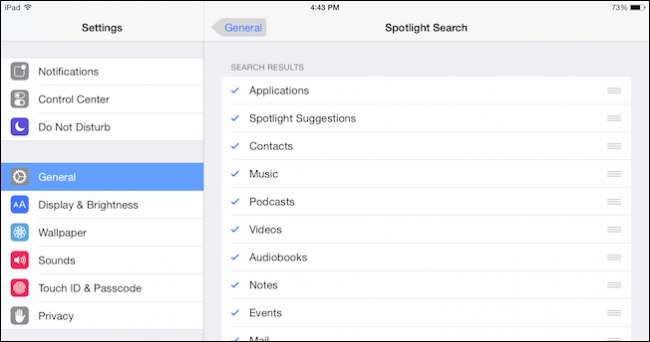
Spotlight jest prawdopodobnie częściej używany funkcja w systemie OS X niż iOS. Tak, niektórzy prawdopodobnie nie mogą się bez tego obejść, ale prawdopodobnie używają iPadów do bardziej produktywnej pracy, która wymaga jak najskuteczniejszego znajdowania kontaktów, wydarzeń i innych informacji.
Jasność ekranu
OK, ten jest zawsze na liście wszystkich urządzeń do oszczędzania baterii i technicznie rzecz biorąc, jeśli nie używasz iPada, ekran jest wyłączony. Ale kiedy ty są Używając iPada, nawet przez krótki czas, ekran jest zdecydowanie najbardziej energochłonnym elementem.
W tym celu pamiętaj, że możesz nieco zmniejszyć jasność, aby wydłużyć żywotność baterii o kilka minut. W ustawieniach wybierz „Wyświetlacz i jasność” i użyj suwaka; wyłącz opcję „Auto-Brightness”, jeśli wolisz samodzielnie regulować jasność.
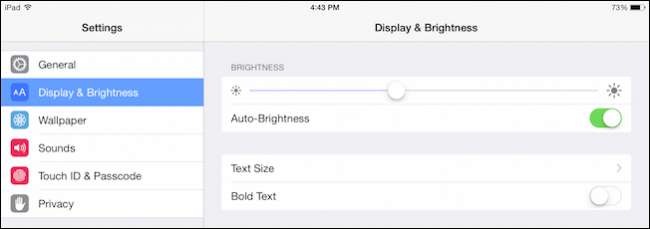
Łatwiejszym sposobem regulacji jasności ekranu jest otwarcie Centrum sterowania i użycie suwaka jasności.

Ponownie, chociaż nie wlicza się to do oszczędzania baterii iPada, gdy go nie używasz, z pewnością pomaga, gdy jesteś.
Wyłącz to, wyłącz to wszystko
Wreszcie, jeśli jesteś sporadycznym użytkownikiem tabletu, na przykład używasz iPada tylko w weekendy lub od czasu do czasu, możesz rozważyć wyłączenie go, gdy skończysz. Chociaż nie zalecamy tego, jeśli używasz iPada codziennie (lub wieczorem), nadal jest to ważna opcja zapewniająca długoterminową oszczędność baterii, jeśli używasz go bardziej sporadycznie.
Od tego momentu powinieneś zacząć cieszyć się lepszą żywotnością baterii i wybierać dłuższe okresy między ładowaniami. Chociaż żywotność baterii na urządzeniach z iOS jest ogólnie dobra lub doskonała sama w sobie i często znacznie lepsza niż ich odpowiedniki z Androidem, nadal można ją poprawić. Mamy nadzieję, że te wskazówki pomogą w tym.
Jeśli stąd masz jakieś uwagi, takie jak inne wskazówki dotyczące oszczędzania baterii lub masz palące pytanie, które chciałbyś zadać, zostaw swoją opinię na naszym forum dyskusyjnym.







